您现在的位置是:首页 > CAD画图 > CAD画图
CAD中二维模型空间设计工具栏提示颜色怎么设置?
![]() 本文转载来源:zwcad.com zwsoft.cn 中望CAD官方教程.如果作者或相关权利人不同意转载,请跟我们联系,我们立即删除文章。2022-11-22
本文转载来源:zwcad.com zwsoft.cn 中望CAD官方教程.如果作者或相关权利人不同意转载,请跟我们联系,我们立即删除文章。2022-11-22
简介CAD中二维模型空间设计工具栏提示颜色怎么设置? CAD是自动计算机辅助设计软件,能够进行二维制图和三维图纸设计,软件无需我们懂得编程就能够自动制图,因此越来越多的朋友想学
CAD中二维模型空间设计工具栏提示颜色怎么设置?
CAD是自动计算机辅助设计软件,能够进行二维制图和三维图纸设计,软件无需我们懂得编程就能够自动制图,因此越来越多的朋友想学习和使用软件。CAD设计图纸的时候,需要使用很多工具,今天小编就来为大家介绍CAD二维模型空间设计工具栏提示颜色设置的方法,需要的朋友可以参考一下。
1.首先,打开中望CAD软件,点击上方功能区【工具】——【选项】。
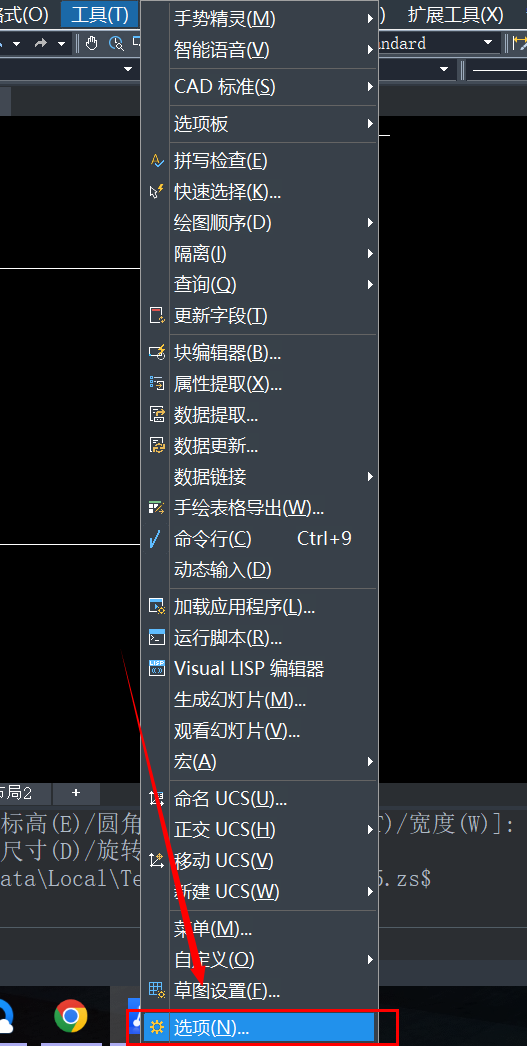
2.在弹出对话框中选择【显示】一栏,点击下方【颜色】。
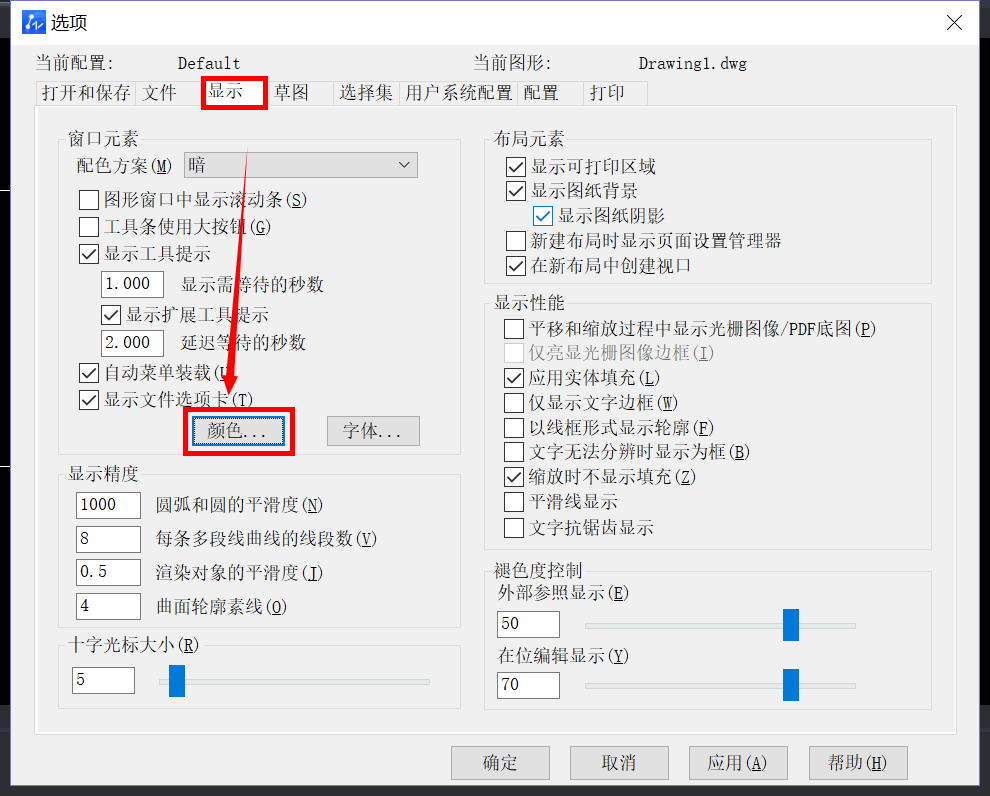
3.接着,弹出【图形窗口颜色】,选择【二维模型空间】——【设计工具提示】——需要的颜色样式,最后点击应用并关闭。
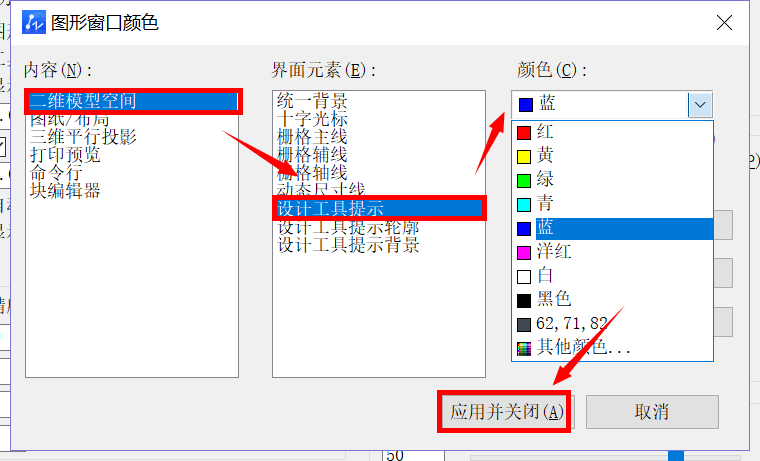
关于CAD中设置二维模型空间设计工具提示颜色的内容分享就到这里啦,喜欢的小伙伴记得持续关注中望CAD官网,小编将为大家带来更多丰富精彩的教程内容,不要错过了哦。
点击排行
 CAD多种快速移动图形的方法
CAD多种快速移动图形的方法










